Screenshot: A page with a PDF macro displaying an A4 PDF document. 截图:带有显示A4 PDF文档的PDF宏的页面。
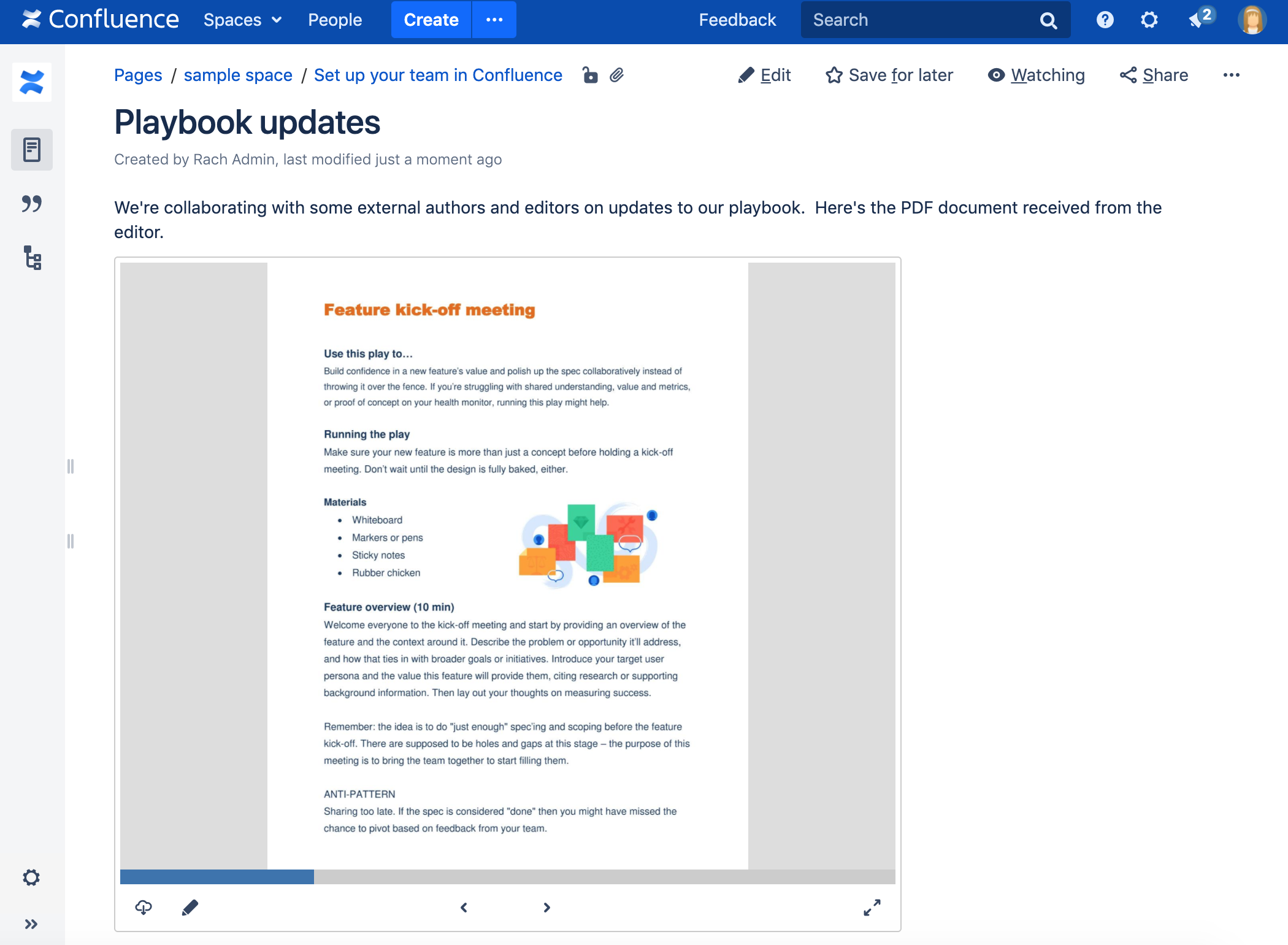
在页面中添加宏
在页面中添加PDF宏:
- 将PDF文件上传到您的页面,然后发布页面。请参阅Upload Files以了解如何执行此操作。
从编辑器工具栏中,选择
插入(Insert) 
>
其它宏(Other Macros)。
- 从Confluence content类别中选择PDF。
- 选择要显示的附件。
- 点击Insert。
然后,您可以发布您的页面以查看宏的效果
截图:在宏浏览器中配置PDF宏。
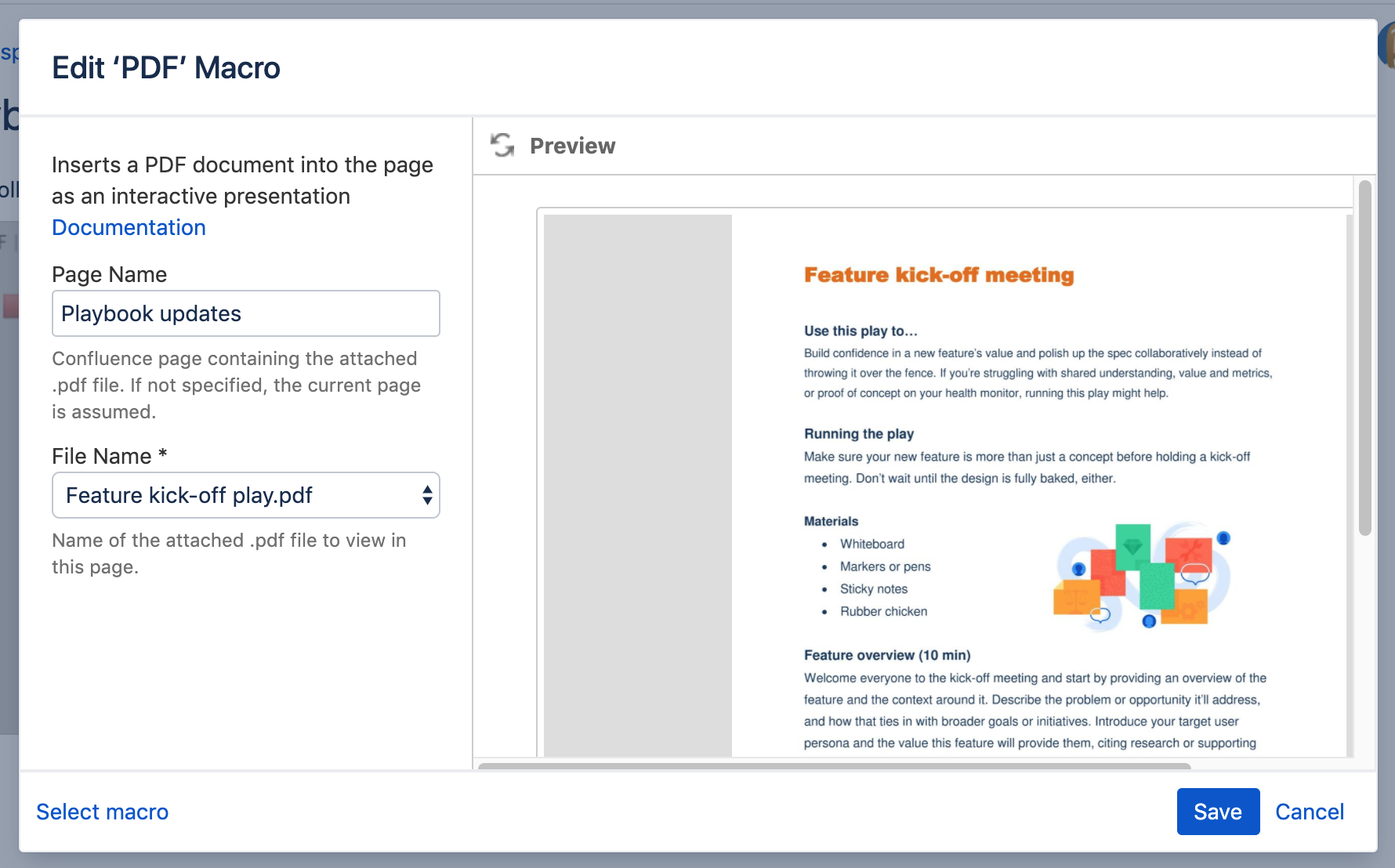
修改宏参数
宏参数用于设置宏的行为。
要更改宏参数:
- 在编辑器中,点击宏占位符并选择“编辑(Edit)”。

- 根据需要设置参数,然后选择“插入(Insert)”。
这是此宏中可用的参数列表。
参数 | 默认值 | 描述 |
|---|
Page Name
(page) | The page which contains the macro | 如果您希望显示另一个Confluence页面的附件文档,请输入页面名称。
|
File Name
(name) | none | 要显示的PDF文档的文件名。该文档必须已经添加到Confluence中的某个页面上。 |
如果Confluence存储格式或wiki标记中使用的参数名称与浏览器中使用的参数名称不同,则会在参数名下方用括号列出,例如(example)。
其它添加方式
用键盘输入添加宏
输入左大括号{,然后输入宏名称的几个起始字符
,就可以看到一个相关的宏列表。
通过wiki标记添加宏
当您想在编辑器之外添加宏时,这非常有用。例如作为侧边栏、空间页眉或页脚中的自定义内容。
Macro name: viewpdf
Macro body: None.
{viewpdf:page=Docs|name=My document.pdf}
CODE